Как установить Adobe Photoshop в Linux
Хотя существует множество альтернатив Adobe Photoshop и всё же, он остается безоговорочным лидером среди всего мира программного обеспечения для редактирования изображений. В течение многих лет, сверхмощное программное обеспечение Adobe было недоступно в Linux, теперь его легко установить.
Как установить Adobe Photoshop в Linux?
Adobe Photoshop против альтернатив в Linux
Linux, как альтернатива для Windows и Mac, которая представлена в разных вариантах. Кроме того, вы найдете множество альтернатив Photoshop, которые превосходно работают в Linux, от GIMP до Inkscape.
Более того, многие из этих программ, которые могут заменить вам Illustrator, Lightroom и Photoshop находятся в свободном доступе, включая множество онлайн-инструментов. Поэтому, может показаться, что вам не нужен продукт от Adobe.
Однако, многие так называемые замены Adobe Photoshop, не дотягивают даже до необходимого минимума.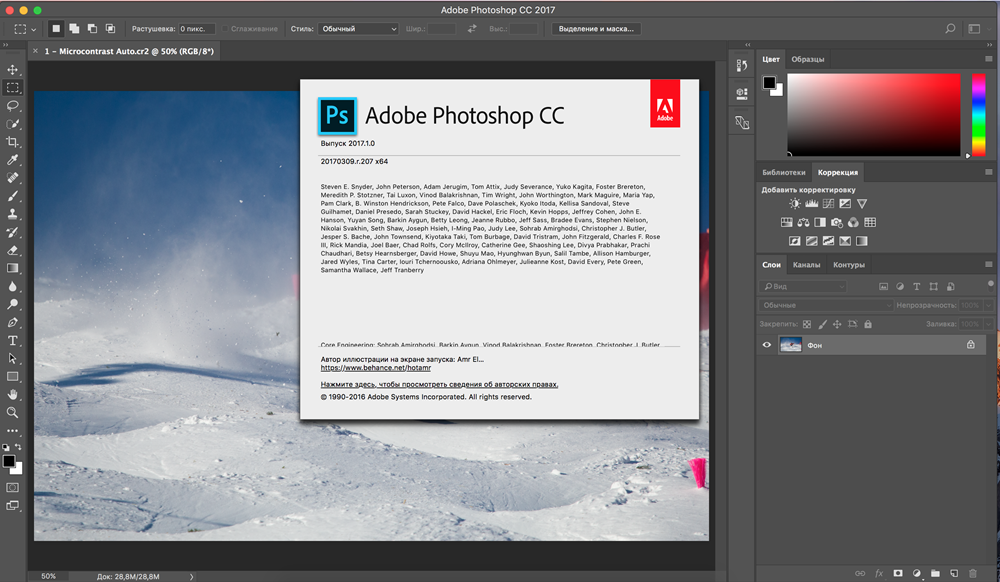
Статьи по теме
Как показывают тесты, многие распространенные суррогаты предоставляют функции, аналогичные Adobe Lightroom, а не полноценному Photoshop. В основном они нацелены на работу с файлами RAW и каталогизацию библиотеки изображений. Для слоёв и коррекции таких элементов как контраст и цвет, эти программы не подходят.
Поэтому, Photoshop – лучший, а не соперник. Повторные тесты показали, что Adobe является лучшим выбором для редактирования фотографий. Для начала, существует проблема с заменами Photoshop, читающими метаданные Adobe XMP для отображения файлов изображений RAW с настройками Adobe. Точно так же Adobe не правильно читает проприетарные файлы и метаданные конкурирующего программного обеспечения.
К счастью, вы можете установить Photoshop в Linux двумя разными способами: с помощью виртуальной машины или с помощью Wine.
Установка Photoshop в Linux с помощью виртуальной машины
Поскольку Photoshop в Windows работает отлично, пользователи Linux просто могут установить и запустить виртуальную машину с Windows, а затем и сам Photoshop в неё. Для этого вам понадобится:
Для этого вам понадобится:
- Виртуальная машина, такие как VirtualBox, QEMU или KVM
- Совместимый дистрибутив Linux
- Совместимая версия Windows
- Установщик Adobe Photoshop
Сначала установите предпочитаемую виртуальную машину.
Затем установите копию Windows в вашей виртуальной машине. С копией Windows, запущенной на вашей виртуальной машине в Linux, просто запустите установщик Adobe Photoshop.
Короче говоря, вы работаете в Photoshop в Windows, а Windows в Linux. Это так просто, как только можно!
Установка Photoshop в Linux с помощью Wine
Вы можете запустить Adobe Photoshop в Linux, используя Wine и PlayOnLinux.
Вы можете запустить Adobe Photoshop CS4, CS6, СС 2015 и Lightroom 5 в Linux, используя Wine. Одной из самых больших проблем при переходе с Windows на Linux является совместимость программного обеспечения.
Что вам нужно:
- Wine (необязательно, но рекомендуется: интерфейс PlayOnLinux)
- Инсталлятор Adobe CS4, CS6 или CC 2015
Самый простой способ установить Adobe Photoshop в Linux – это использовать Wine, плюс внешний интерфейс PlayOnLinux. Wine – это уровень совместимости с открытым исходным кодом, который позволяет некоторым программам Windows работать в Unix-подобных операционных системах.
Wine – это уровень совместимости с открытым исходным кодом, который позволяет некоторым программам Windows работать в Unix-подобных операционных системах.
PlayOnLinux предоставляет симпатичный интерфейс для Wine, который делает установку программного обеспечения легкой. Также стоит отметить, что вы можете использовать Wine для запуска приложений Windows на macOS, а также на устройствах Android.
Для геймеров, Wine предоставляет простые средства для запуска игр Windows на дистрибутивах Linux, от новых выпусков до ретро-игр.
Установка PlayOnLinux
Перейдите на страницу загрузки PlayOnLinux и выберите нужный пакет или выполните команду. Поскольку универсальный установщик – это файл tar.gz, вам необходимо скачать и распаковать его. С другой стороны, PlayOnLinux предлагает методы установки для различных дистрибутивов Linux:
Для Arch Linux запустите:
pacman -Syu playonlinuxПользователи Debian, просто загрузите соответствующий файл DEB.
sudo wget -q "http://deb.playonlinux.com/public.gpg" -O- | apt-key add -
sudo wget http://deb.playonlinux.com/playonlinux_wheezy.list -O /etc/apt/sources.list.d/playonlinux.list
sudo apt-get update
sudo apt-get install playonlinuxDebian 6
sudo wget -q "http://deb.playonlinux.com/public.gpg" -O- | apt-key add - sudo wget http://deb.playonlinux.com/playonlinux_squeeze.list -O /etc/apt/sources.list.d/playonlinux.list sudo apt-get update sudo apt-get install playonlinux
Debian 5
sudo wget -q "http://deb.playonlinux.com/public.gpg" -O- | apt-key add -
sudo wget http://deb.playonlinux.com/playonlinux_lenny.list -O /etc/apt/sources.list.d/playonlinux.list
sudo apt-get update
sudo apt-get install playonlinuxDebian 4
sudo wget -q "http://deb. playonlinux.com/public.gpg" -O- | apt-key add -
sudo wget http://deb.playonlinux.com/playonlinux_etch.list -O /etc/apt/sources.list.d/playonlinux.list
sudo apt-get update
sudo apt-get install playonlinux
playonlinux.com/public.gpg" -O- | apt-key add -
sudo wget http://deb.playonlinux.com/playonlinux_etch.list -O /etc/apt/sources.list.d/playonlinux.list
sudo apt-get update
sudo apt-get install playonlinuxАльтернативно, для Ubuntu скачайте файл DEB. Опять же, если вы используете Ubuntu 12.04 или более позднюю версию, вам понадобится пакет wine: i386, чтобы PlayOnLinux работал правильно. Как и Debian, для предыдущих выпусков Ubuntu вам нужно будет установить PlayOnLinux из командной строки.
Ubuntu 14.04
sudo wget -q "http://deb.playonlinux.com/public.gpg" -O- | sudo apt-key add -
sudo wget http://deb.playonlinux.com/playonlinux_trusty.list -O /etc/apt/sources.list.d/playonlinux.list
sudo apt-get update
sudo apt-get install playonlinuxUbuntu 13.10
sudo wget -q "http://deb.playonlinux.com/public.gpg" -O- | sudo apt-key add -
sudo wget http://deb.playonlinux.com/playonlinux_saucy.list -O /etc/apt/sources.list.
d/playonlinux.list
sudo apt-get update
sudo apt-get install playonlinuxUbuntu 12.04
sudo wget -q "http://deb.playonlinux.com/public.gpg" -O- | sudo apt-key add -
sudo wget http://deb.playonlinux.com/playonlinux_precise.list -O /etc/apt/sources.list.d/playonlinux.list
sudo apt-get update
sudo apt-get install playonlinuxПользователи Frugalware Linux запускают:
pacman-g2 -S playonlinuxИ наконец, пользователи Fedora могут установить пакет Yum.
Установка Photoshop с помощью PlayOnLinux
Запустите PlayOnLinux (у вас список будет чист). Затем, нажмите Установка (плюсик) или Файл – Установка.
Затем, в появившемся окне, выберите раздел Графика или найдите необходимую вам программу по поиску.
Теперь, ищем необходимую нам версию Photoshop. Помните, она должна совпадать с версией вашего (заранее скачанного) установочного файла Photoshop. В моём случае, это Adobe Photoshop CS6. Выдираем нужный нам пункт и жмём
В моём случае, это Adobe Photoshop CS6. Выдираем нужный нам пункт и жмём
После того, как вы нажмете Установка, вас попросят ознакомиться с двумя предупреждениями от PlayOnLinux, которое появляется перед каждой установкой. Примите их и продолжайте.
Запустится установщик PlayOnLinux, жмите далее.
В конце концов, PlayOnLinux попросит вас выбрать установочный файл. Найдите его на своем жестком диске.
Выбрав установочный файл, нажмите Далее.
Теперь PlayOnLinux создает виртуальный диск и приступает к установке нескольких элементов, включая Adobe Air.
Может появиться уведомление о том, что шрифты Microsoft не установлены. Ознакамливаемся, выдираем
Возможно, вы увидите уведомление о том, что установка может завершиться неудачей. Если это произойдет, подождите 5 минут (как говорится в сообщении) и попробуйте снова. Однако на моей системе, Deepin 15.11, Adobe Photoshop CS6 был установлен без нареканий, хотя окно всё же высветилось, но не более того.
Если это произойдет, подождите 5 минут (как говорится в сообщении) и попробуйте снова. Однако на моей системе, Deepin 15.11, Adobe Photoshop CS6 был установлен без нареканий, хотя окно всё же высветилось, но не более того.
Ждём завершения установки дополнительных компонентов и мы готовы к установке самой программы. Тут всё должно пройти гладко.
Ждём завершения установки и можем запускать программу.
Смена языка интерфейса Photoshop на русский
Edit (Редактирование) – Preferences (Установки) – Interface (Интерфейс)
В появившемся окне, выбираем открываем выпадающий список с языками, находящийся в блоке Text (Текст) и выбираем Русский.
Здесь же можно установить и наиболее комфортный для работы размер шрифта. По завершении нажимаем ОК.
Для того чтобы изменения вступили в силу, перезапустите приложение.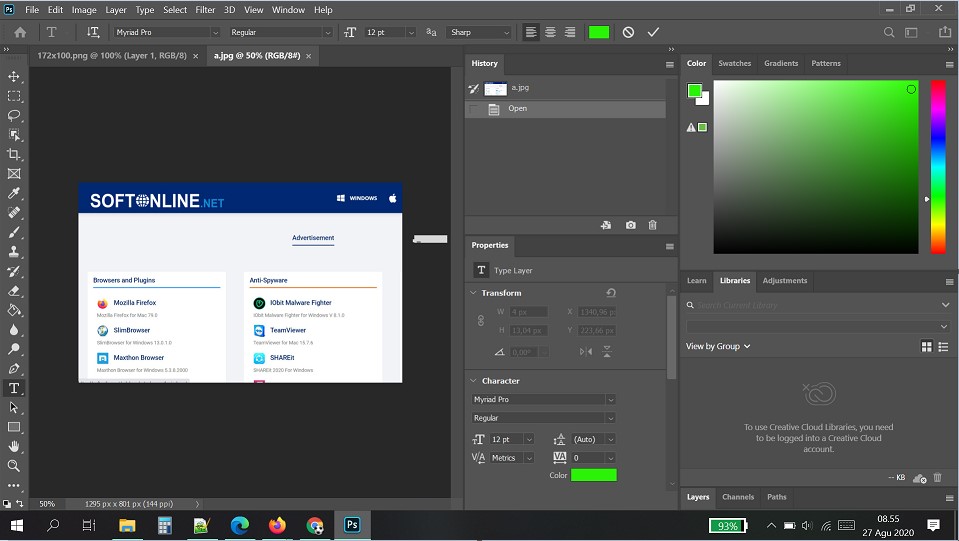
Вы установили Adobe Photoshop в Linux!
Несмотря на многочисленные альтернативы для Linux, Adobe Photoshop остается лучшим выбором. Кроме того, для давних пользователей Photoshop сложно найти программу, поддерживающую совместимость с предыдущими файлами Photoshop. Я использовал Photoshop много лет и пытался заменить его на GIMP. Однако, ему не удавалось правильно загружать мои работы. Установка Photoshop в Linux исправила эту проблему.
Статьи по теме
Кроме того, многие из лучших замен Photoshop требуют оплаты. Поэтому, если вы собираетесь платить, лучше всего выложить деньги за подлинный Photoshop, а не заменитель. Поскольку Photoshop CS6 предоставляется в виде единовременного платежа, он более выгоден, чем подписка на Creative Cloud.
Принимая во внимание, что PlayOnLinux – программа дающая фантастические возможности, вы можете использовать стандартную версию Wine. Тем не менее, для тех, кто намерен использовать Wine с графическим интерфейсом, PlayOnLinux не единственное решение, есть Vineyard, отличная альтернатива.
Скачать Adobe Photoshop. Я брал эту версию.
Источник: MakeUseOf komYounity
Статьи по теме
Как установить фотошоп на Линукс
Переходим на Линукс » Как установить фотошоп в LinuxДля того, чтоб установить фотошоп на Линукс нам понадобится транслятор Win Api вызовов Wine. Эта программа позволяет запускать в Linux приложения написанные под Windows. Найти интересующие приложение и отзывы о работоспособности можно тут https://appdb.winehq.org/. Стоит отметить программу PlayOnLinux, она содержит массу сценариев установки Windows программ и игр, она сама создаст префикс и установит необходимые для функционирования библиотеки, необходимо будет указать только файл установщика или папку в которой программа..
Поскольку лень двигатель прогресса — написал скрипт, который сделает всё за нас! Положит файлы в папки и добавит иконки в систему.. Скачайте архив (имейте ввиду — удалит перефикс ~/.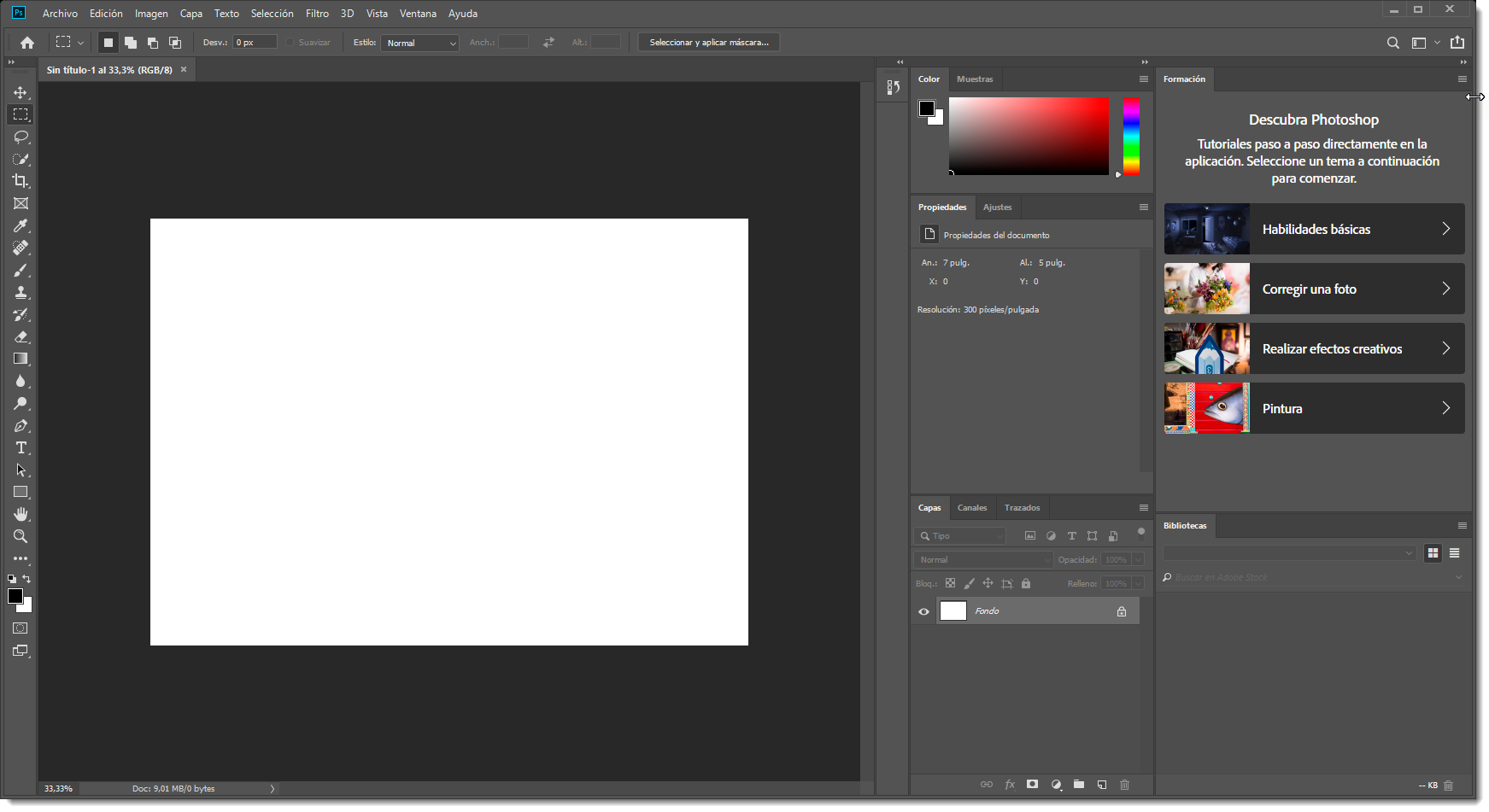 wine), разархивируйте и положите рядом со скриптами папку с фотошопом..
wine), разархивируйте и положите рядом со скриптами папку с фотошопом..
Запускайте из консоли, чтоб видеть вывод
./setup.sh
Я предусмотрел возможность установки в отдельный префикс, папку фотошопа (которая скопируется и на которую будут ссылаться скрипты запуска) и указание куда сохранять снимок экрана в setup.sh и remove.sh, поменяйте до запуска (если требуется)..
prefix=~/.wine videomemsize=2048 pscreen="/a/www/0.png" photoshop="Photoshop18"
Ниже будут разъяснения, того как установить Photoshop на Linux, создать ярлыки запуска, сриншоты с открытием в редакторе (из буфера не работает и руками сохранять и открывать каждый раз очень долго) итп. мелочи, подобное выполняет и скрипт установщик.
В архиве так же есть иконки фотошопа и плагин для сохранения в ico формате (для иконок сайтов итп.)
Фотошоп лучше раздобыть portable (из папки работает) версию Adobe Photoshop CC 2017 или любую другую, последние работают, более старые тем более.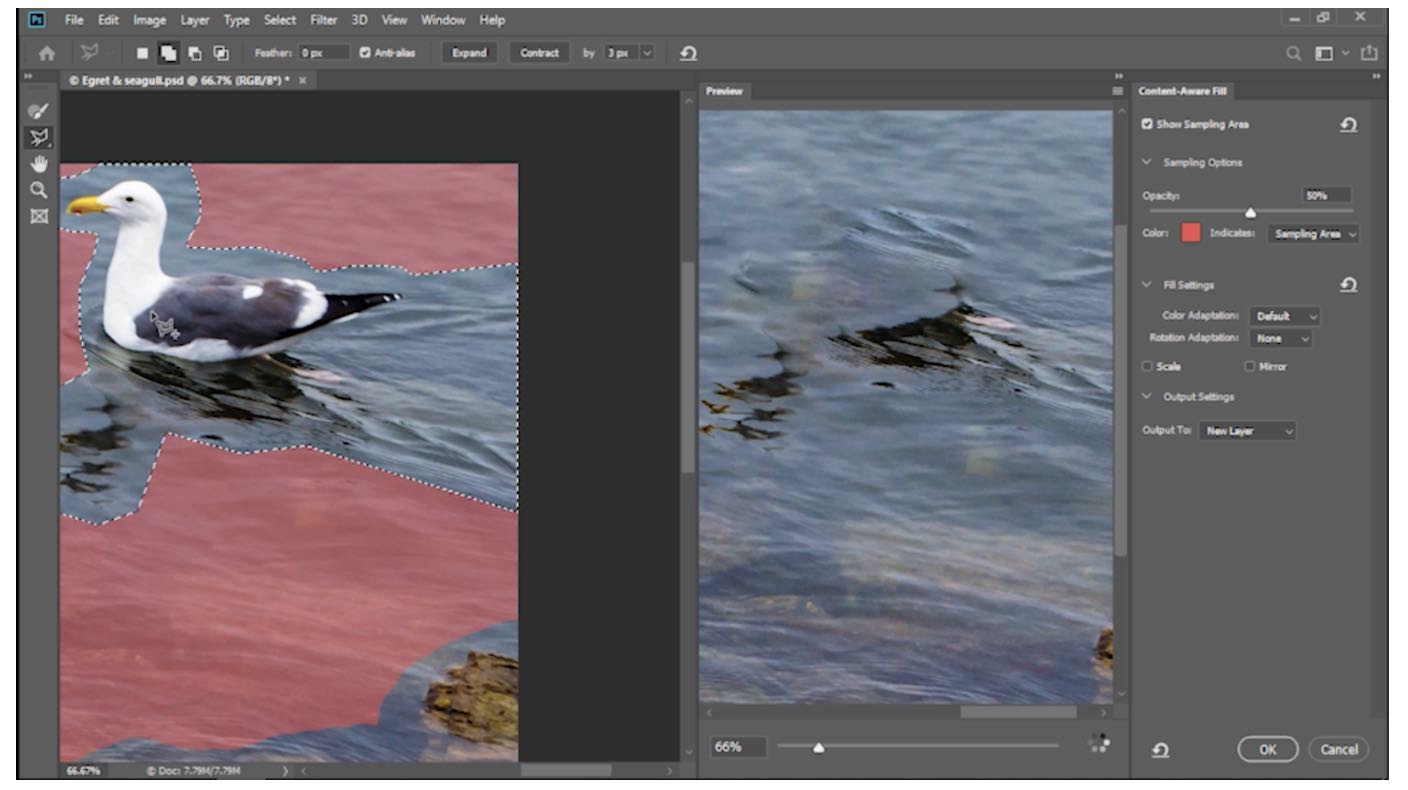 .
.
Меньше всего проблем с 32 битным префиксом и самим софтом, т.е. ставим x86 версию..
Как установить Photoshop на Ubuntu 18.04
В данный момент стабильной версии Wine нет уже есть, для того, чтоб установить Photoshop на Ubuntu 18.04 (Bionic Beaver) / Linux Mint 19 итп. сборки:
wget -nc https://dl.winehq.org/wine-builds/winehq.key sudo apt-key add winehq.key sudo apt-add-repository 'deb https://dl.winehq.org/wine-builds/ubuntu/ bionic main' sudo apt install -y --install-recommends winehq-stable winetricks чтоб удалить старую: sudo apt purge -y winetricks wine //winehq-stable перефикс так же удалите, программы придётся переставить..
Создаём 32 битный префикс:
rm -rf ~/.wine WINEARCH=win32 WINEPREFIX=~/.wine wine wineboot
(папки ~/.wine само собой не должно существовать)
Устанавливаем необходимые библиотеки командой:
winetricks vcrun2008 vcrun2010 vcrun2012 vcrun2013 msxml3 msxml6 gdiplus corefonts atmlib
(придётся понажимать мышкой — много окошек будет)
Настройки префикса Wine:
winetricks win7 nocrashdialog fontsmooth=rgb sound=disabled videomemorysize=2048 настройки можно вызвать командой winecfg
или 1024 или 512 (в зависимости от объёма видеокарты, меньше в 2 раза ставлю. 2048 как я понимаю максимальное значение, можно посмотреть запустив winetricks — Выберете путь по умолчанию (Select the default wineprefix) — Поменять настройки (Change settings)).
2048 как я понимаю максимальное значение, можно посмотреть запустив winetricks — Выберете путь по умолчанию (Select the default wineprefix) — Поменять настройки (Change settings)).
Ставим поддержку сохранения иконок
Скопируйте из архива ICOFormat.8bi и ICOFormat64.8bi в
# CC 2017 ~/.wine/drive_c/Photoshop18/App/Ps/Required/Plug-ins/File Formats/ # CC 2015 ~/.wine/drive_c/PhotoshopPortable/App/Photoshop/Required/Plug-Ins/File Formats/
Устраняем окошки с ошибками во время запуска
# CC 2017 rm -rf ~/.wine/drive_c/Photoshop18/App/Ps/Required/CEP/CEPHtmlEngine/ rm -rf ~/.wine/drive_c/Photoshop18/App/Ps/Required/CEP/extensions/ # CC 2015 rm -rf ~/.wine/drive_c/PhotoshopPortable/App/Photoshop/Required/CEP/CEPHtmlEngine/ rm -rf ~/.wine/drive_c/PhotoshopPortable/App/Photoshop/Required/CEP/Extensions/
Запускать можно так
# CC 2017 wine "C:\Photoshop18\PsPluginsPortable.exe" wine "C:\Photoshop18\App\Ps\Photoshop.exe" # из другого префикса WINEPREFIX="$HOME/.wine2" wine "C:\Photoshop18\App\Ps\Photoshop.exe" # CC 2015 wine "C:\PhotoshopPortable\PhotoshopPortable.exe"
Если программа повторно не стартует в процессе пользования, скорее всего копия уже запущена и повисла в системе убейте: ctrl + esc поиском pho.. Или можно грохнуть все процессы из консоли wineserver -k
Создадим sh скрипты и ярлыки запуска
echo -e '#!/bin/sh\n/usr/bin/wine "C:\Photoshop18\App\Ps\Photoshop.exe"' | sudo tee /usr/bin/photoshop18.sh sudo chmod +x /usr/bin/photoshop18.sh echo -e '[Desktop Entry]\nType=Application\nName=Photoshop\nComment=Adobe Photoshop CC 2017\nExec=/usr/bin/photoshop18.sh\nIcon=photoshop\nCategories=Graphics;' | sudo tee /usr/share/applications/photoshop18.desktop # снимок экрана в файл и открыть в Photoshop echo -e '#!/bin/sh\n/usr/bin/scrot "/a/www/0.png"\n/usr/bin/wine "C:\Photoshop18\App\Ps\Photoshop.exe" "/a/www/0.png"' | sudo tee /usr/bin/screentops.sh sudo chmod +x /usr/bin/screentops.sh echo -e '[Desktop Entry]\nType=Application\nName=ScreenToPhotoshop\nComment=Скриншот в Photoshop\nExec=/usr/bin/screentops.sh\nIcon=spectacle\nCategories=Graphics;' | sudo tee /usr/share/applications/screentops.desktop # снимок экрана с задержкой в 3 сек (2 1 0 снимок) в файл и открыть в Photoshop echo -e '#!/bin/sh\n/usr/bin/scrot -d 2 "/a/www/0.png"\n/usr/bin/wine "C:\Photoshop18\App\Ps\Photoshop.exe" "/a/www/0.png"' | sudo tee /usr/bin/screentops3.sh sudo chmod +x /usr/bin/screentops3.sh echo -e '[Desktop Entry]\nType=Application\nName=ScreenToPhotoshop3\nComment=Скриншот в Photoshop с задержкой в 3 сек.\nExec=/usr/bin/screentops3.sh\nIcon=spectacle\nCategories=Graphics;' | sudo tee /usr/share/applications/screentops3.desktop sudo update-desktop-database
sudo update-desktop-database необходим пользователям Cinnamon итп. Не пугайтесь надписи команда не найдена..
Само собой, можно всё сделать в одну сроку через &&
Подсказка для пользователей Cinnamon, MATE, Xfce и прочего гнома интерфейса:
Icon=gnome-screenshot
Добавим иконки из папки ./config/icons/ в систему
sudo cp -v ./config/icons/16x16/photoshop.png /usr/share/icons/hicolor/16x16/apps/ sudo cp -v ./config/icons/22x22/photoshop.png /usr/share/icons/hicolor/22x22/apps/ sudo cp -v ./config/icons/32x32/photoshop.png /usr/share/icons/hicolor/32x32/apps/ sudo cp -v ./config/icons/48x48/photoshop.png /usr/share/icons/hicolor/48x48/apps/ sudo cp -v ./config/icons/64x64/photoshop.png /usr/share/icons/hicolor/64x64/apps/ sudo cp -v ./config/icons/128x128/photoshop.png /usr/share/icons/hicolor/128x128/apps/ sudo cp -v ./config/icons/256x256/photoshop.png /usr/share/icons/hicolor/256x256/apps/
И заставляем Cinnamon увидеть изменения
sudo gtk-update-icon-cache /usr/share/icons/hicolor sudo update-desktop-database
На этом установка закончена.
При первом запуске: расставляю панели, переключаю язык на en и отключаю всплывающие подсказки и перезапускаю для применения изменений.
Как удалять установленные программы в Wine
wine uninstaller # или wine ~/.wine/drive_c/windows/system32/control.exe
Бывало что не работало, тогда из меню можно удалить просто нажав правой клавишей в пуске..
Физически ярлыки запуска тут: ~/.local/share/applications/wine/Programs/
И сами файлы программы: ~/.wine/drive_c/Program Files/
Ещё вариант поставить CCleaner, Revo Uninstaller итп.
Установить Photoshop в PlayOnLinux | 16rom.com
Больная тема при переходе с винды на линукс это всем привычный Photoshop, нативной поддрежки которого нет в Linux. Пользователи боятся неизвестной системы в которой нет их любимых привычных программ. Photoshop не единственный камень преткновения при переходе. Есть еще 1С (которая вроде есть под лин), всякие бухгалтерские программы для налоговой, которые используют кучу дополнительного софта при установке и практически непереносимы в линукс (без бубна).
С последними не работал, но запустить Photoshop вполне реально! Только с небольшими глюками.
Для начала нужно установить PlayOnLinux – программа предназначена для запуска игр под Linux, как следует из названия. Но если быть точным – это программа для создания независмых виртуальных конфигураций Wine для каждого приложения. Плюс в том, что установленные приложения будут использовать только те зависимости, которые установлены непосредственно в данной конфигурации. Данный подход считаю более универсальным, нежели использовать системный Wine с кучей установленных зависимостей и такой же кучей программ в нем.
Но если быть точным – это программа для создания независмых виртуальных конфигураций Wine для каждого приложения. Плюс в том, что установленные приложения будут использовать только те зависимости, которые установлены непосредственно в данной конфигурации. Данный подход считаю более универсальным, нежели использовать системный Wine с кучей установленных зависимостей и такой же кучей программ в нем.
Скачать портативный фотошоп можно тут http://pirat.ca/viewtopic.php?t=105001
http://pirat.ca/viewtopic.php?t=106104 – не портативный
Используйте только в демонстрационных целях. После экспериментов удалить.
Скачанный файлы это самораспаковывающиеся архивы 7z. В убунту файлы формата exe должны открываться программой Archive Manager с помощью которой можно его распаковать. Мы попробуем установить PSCS6x32.exe
Запускаем PlayOnLinux и кликаем Install.
По поиску приложений находим Photoshop CS6.
Судя по описанию программы, она может не работать на встроенном видео от Intel. Be aware.
Be aware.
Кликаем по кнопке Install progam. Открывается окно с кнопкой Browse для выбора запускаемого файла установки.
Выбирайте файл Set-up.exe
Скрипты Platonlinux начнут скачивать последние версии wine и необходимых компонентов для запуска программы.
В процессе могут всплывать виндовые окна для подтверждения уствновки компонентов. Кликайте Install.
При установке шрифтов не забудьте отметить галочкой “I agree” и клик Install.
Ключ для установки
133011360882610613446134
Нужно быть отключенным от интернета, чтоб установщик сработал и не проверял ключ на серверах адоба.
Или прописать в роутинг блокировку исходящих соединений от wine. В этом треде советуют создать пользователя, задать ему правило и запустить wine под ним.
http://ubuntuforums.org/showthread.php?t=1188099
iptables -A OUTPUT -m owner --gid-owner no-internet -d ! 127.0.0.1/24 -j DROP
не пробовал.
Я отключал сеть в ОС, вводил серийник, появлялось окно о недоступности сети, клик по Connect Later, Install.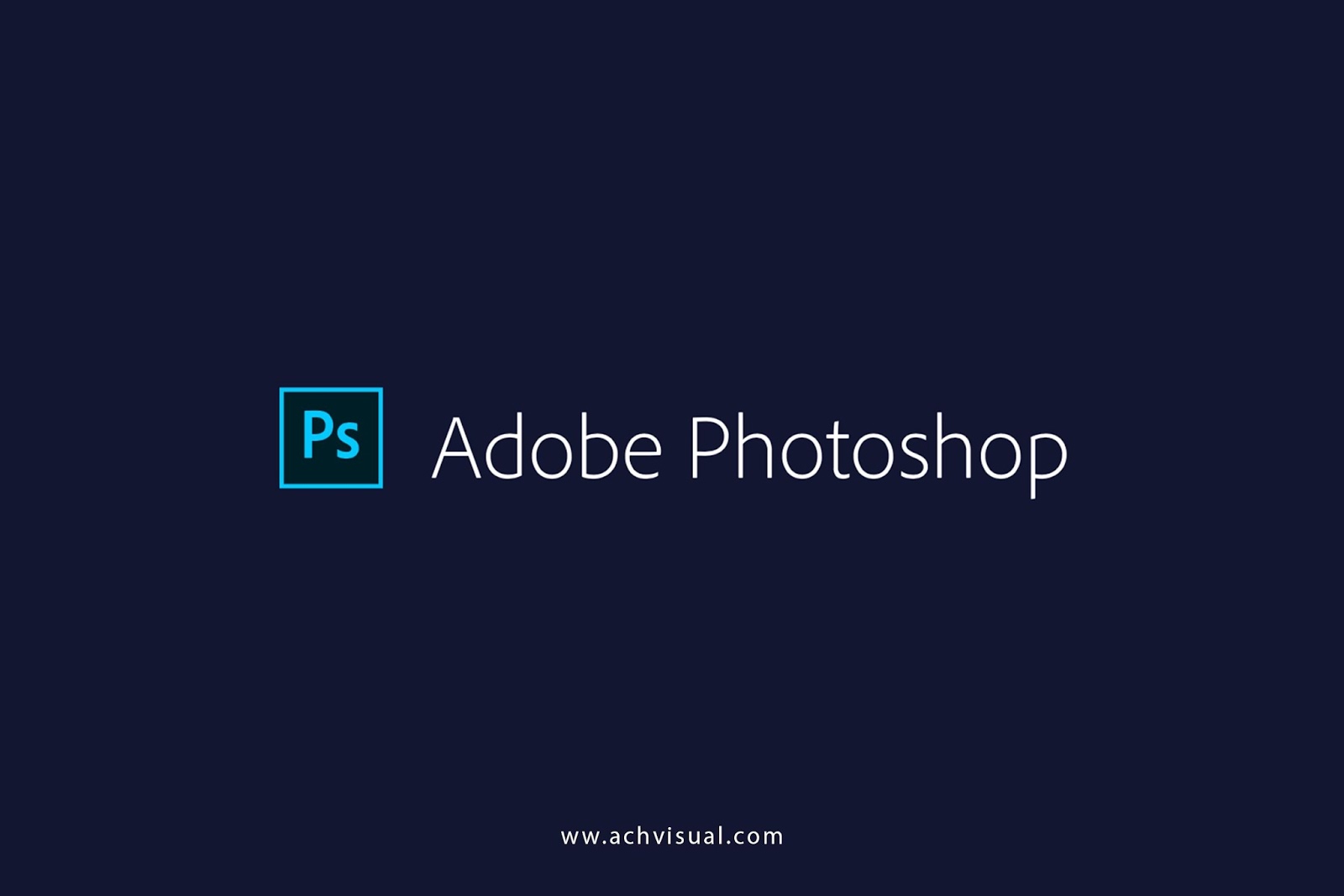
Или проще всего отключить интернет в момент ввода серийника, тк установщик пытается подключиться к серверам Адоба для проверки.
Патчим файл amtlib.dll
Можно вручную заменить файл на виртуальном диске в папке ФШ или запустить программу /settings/CS6.Patcher.exe из архива, которая пропатчит amtlib.dll и photoshop.exe
Поздравляю, установка завершена! Делаем первый запуск и проверяем окно созадния нового документа Ctrl+N. Если шрифтов не видно – продолжаем дальше.
Вручную устаналивайте шрифты для Wine из консоли:
# winetricks allfonts
Заходим в настройки PlayOnLinux: Configure → Photoshop CS6 → Install components
Устаналивайте tahoma и tahoma2.
В этот раз шрифты должна подтянутся и проблем с отображением не будет.
К небольшим глюкам относитя отображение tooltip’ов поверх всех окон WM. Когда мне они мешают, я навожу на крестик закрытия онка фотошопа, появляется тултип и там он висит, справа сверху.
Инструмент кисточка работает через раз. Решается открытием правой кнопкой меню. При раскрытом меню начинаем рисвовать и все норм.
[UPD] Кисточка работает отлично в версии wine 1.7.46-staging и Фотошопом отсюда http://pirat.ca/viewtopic.php?t=126751
Adobe Photoshop 2021 x64 с ключом активации 2020-2021
Лицензионный ключ Adobe Photoshop CC 2021
На этом сайте представлены действующие и свежие ключи активации для Adobe Photoshop CC 2021. При этом лицензия подходит как для версии этого, так и следующего года. Предоставляемые ключи подойдут для использования в ОС Windows 7, 8.1 и 10. Чтобы скачать бесплатно лицензионную программу Adobe Photoshop CC, Вам нужно перейти в конец текста. Там для получения ключа необходимо будет adobe photoshop cc 2021 скачать торрент. Во время установки серийный номер будет вшит внутрь системы.
По итогам Вы получите действующий и крякнутый русскоязычный Photoshop CC версии adobe photoshop cc 21.1. На выбор русский язык также можно будет сменить на другой желаемый. Перед установкой программы нужно внимательно ознакомиться с инструкцией во избежание возникновения каких-либо вопросов. Данная программа была протестирована на качество и надежность, однако ее установка займет много времени. Поэтому запаситесь терпением.
Теперь активация Фотошопа CC стала максимально простой. На сайте также добавлена последняя версия Adobe Photoshop CC 2021 22.0 x64-x32 совместно с Camera RAW 13.0. Она может быть использована до 2020 года включительно.
Проводить установку программы следует после отключения от сети. Сделать это нужно хотя бы на пару минут, в ином случае активация не произойдет. После активации соединение со Всемирной Сетью снова можно устанавливать. Во время установки программы Вам будет предложено изменить страницу браузера Home. Там следует снять галочку.
Уже сейчас Вы можете скачать adobe photoshop cc на русском бесплатно и безопасно. Напишите пожалуйста в комментариях, как прошла установка и помог ли вам наш сайт. Спасибо за внимание!
Прочтите обязательно! Перед установкой программы нужно будет отключится от интернета (хотя бы на 1 минуту), так как продукт может не активироваться.
Еще, во время установки нужно будет снять галочку, в пункте где рекомендуется изменить домашнюю страницу браузера.
Активация Adobe Photoshop CC 2021-2022
Получить Adobe Photoshop CC 2021 + ключ
Скачать Adobe Photoshop CC 2021 с ключом бесплатно
Лечение не требуется (ключ вшит в ход установки)
ЗАГРУЗИТЬ
[свернуть]
Активация других программ
Adobe Photoshop 2020 v21.1.1.121 Repack by SanLex (x64) (2020) Multi/Rus » Windows-soft.info
Версия программы: 21.1.1.121Официальный сайт: www.adobe.com/ru/products/photoshop.html#
Язык интерфейса: Русский, английский и другие.
Лечение: не требуется (инсталлятор уже пролечен)
Системные требования:
• Microsoft Windows 7 SP1 (x64) / Windows 10 (x64) версии 1809, 1903 и выше
• Процессор Intel® или AMD с поддержкой 64-бит и тактовой частотой 2 ГГц или выше
• Оперативной памяти (RAM): 2 ГБ (рекомендуется 4 ГБ и выше)
• Место на жестком диске: 3,1 ГБ или более для 64-разрядной установки
• Разрешение монитора 1024 x 768 (рекомендуется 1280×800 и выше) с 16-битным цветом и 512 МБ или более выделенной видеопамяти (рекомендуется 2 ГБ), видеокарта с поддержкой OpenGL 2.0
Описание:
Adobe Photoshop — лучшее в мире ПО для графического дизайна и обработки изображений, которое воплотит в реальность любые ваши идеи. Создавайте и улучшайте фотографии, иллюстрации и графические 3D-объекты. Разрабатывайте дизайн веб-сайтов и мобильных приложений. Редактируйте видео, моделируйте живые картины и т. д. Теперь у вас есть все необходимое для реализации любых идей.
Прежде чем устанавливать данный дистрибутив, настоятельно рекомендую удалить предыдущую версию Adobe Photoshop, которая установлена на вашем компьютере. После воспользуйтесь чистилкой вроде CCleaner, перезагрузите компьютер и смело ставим новую версию Adobe Photoshop 2020.
В Windows 7 SP1 (x64) обязательно установить обновление KB4019990 (x64), (если отсутствует), иначе будут ошибки при установке Adobe Photoshop 2020, не сможете установить Adobe Photoshop 2020.
Устанавливать можно и с включенным интернетом, но желательно при установке интернет отключить, т.е. подстраховаться. Добавлены все языковые пакеты, (можно менять из коробки Adobe Photoshop 2020).
Автоактивация программы Adobe Photoshop 2020 интегрирована.
Сборка основана на оригинальном дистрибутиве Adobe Photoshop 2020 v21.1.1.121 (x64), которая работает стабильно.
Просьба в комментариях не мусорить, глупых вопросов не задавать, так как для запуска и стабильного пользования в теме все уже расписано. Благодарю за понимание и стабильного пользования.
Скачать Adobe Photoshop 2020 v21.1.1.121 Repack by SanLex (x64) (2020) {Multi/Rus} через торрент
adobe-photoshop-2020-v21_1_1_121-repack-by-sanlex.torrent
[23,03 Kb] (cкачиваний: 213)
Adobe Photoshop CC 2020 21.0.2 Скачать бесплатно
Adobe Photoshop CC 2020 21.0.2 Скачать бесплатно последнюю версию для Windows. Программа и все файлы проверяются и устанавливаются вручную перед загрузкой, программа работает отлично, без каких-либо проблем. Это полный автономный установщик автономной установки Adobe Photoshop CC 2020 21.0.2 Free Download для поддерживаемой версии Windows.
Adobe Photoshop CC 2020 21.0.2 Обзор бесплатной загрузки
Компания Adobe выпустила Photoshop CC 2020, последнее обновление своего флагманского приложения для редактирования изображений.Новая версия содержит несколько очень полезных новых функций, в том числе новые возможности деформации, улучшенный автоматический выбор и ряд незначительных изменений интерфейса, которые в совокупности делают вашу работу более продуктивной. Вот наше руководство по лучшим функциям обновления. Вы также можете скачать Adobe Photoshop Lightroom Classic CC 2020.
Ищете ли вы повседневное редактирование или полное преобразование, наше программное обеспечение для графического дизайна предлагает полный набор профессиональных инструментов для фотографии, которые превратят ваши снимки в произведения искусства.Корректируйте, кадрируйте, удаляйте объекты, ретушируйте и восстанавливайте старые фотографии. Поиграйте с цветом, эффектами и многим другим, чтобы превратить обычное в нечто необычное. От плакатов до упаковки, от простых баннеров до красивых веб-сайтов, от незабываемых логотипов до привлекательных иконок — Photoshop поддерживает творческий мир в движении. С помощью интуитивно понятных инструментов и простых в использовании шаблонов даже новички могут сделать что-то потрясающее. Вы также можете скачать Avenza Geographic Imager 6 для Adobe Photoshop.
Особенности Adobe Photoshop CC 2020 21.0.2 Скачать бесплатно
Ниже приведены некоторые удивительные функции, которые вы можете испытать после установки Adobe Photoshop CC 2020 21.0.2 Free Download, пожалуйста, имейте в виду, что функции могут отличаться и полностью зависят от того, поддерживает ли их ваша система.
Питание кисти.
- Нарисуйте и раскрасьте все, что вы мечтаете, с помощью инструментов, разработанных специально для иллюстраторов. Рисуйте идеально симметричными узорами. Получите безупречный вид с помощью сглаживания мазков. Создавайте с помощью карандашей, ручек, маркеров и кистей, которые кажутся настоящими — в том числе более 1000 от знаменитого иллюстратора Кайла Т.Вебстер.
Посмотрите, на что способно новое.
- Photoshop постоянно совершенствуется, регулярно появляются новые функции. Благодаря членству в Creative Cloud вы получите их, как только мы их выпустим. Вот некоторые из последних обновлений.
Режим симметрии
Объявление
- Рисуйте в идеальной симметрии с помощью нового режима, который позволяет вам определять оси и выбирать из предустановленных шаблонов, таких как круговой, радиальный, спиральный и мандала.
Новые возможности заполнения с учетом содержимого
- Выделенное рабочее пространство позволяет выбрать точные пиксели для заливки, а Adobe Sensei позволяет легко вращать, масштабировать и отражать их.
Инструмент для рамы
- Создайте фигуры или текстовые фреймы для использования в качестве заполнителей на холсте. Перетащите изображения, чтобы заполнить рамки, и они будут масштабированы по размеру.
Улучшения пользовательского опыта
- Последние улучшения включают в себя несколько отмен, пропорциональное преобразование слоев пикселей и типов по умолчанию, а также более быстрые способы обрезки, преобразования и ввода текста с помощью автоматической фиксации.
Системные требования для Adobe Photoshop CC 2020 21.0.2 Скачать бесплатно
Перед установкой Adobe Photoshop CC 2020 21.0.2 Free Download вам необходимо знать, соответствует ли ваш компьютер рекомендованным или минимальным системным требованиям
- Операционная система : Windows 10 (самая последняя версия)
- Память (ОЗУ): Требуется 4 ГБ ОЗУ.
- Пространство на жестком диске : 3 ГБ свободного места, необходимого для полной установки.
- Процессор: Intel Pentium 4 Dual Core ГГц или выше.
Adobe Photoshop CC 2020 21.0.2 Скачать бесплатно Технические подробности установки
- Программное обеспечение Полное имя : Adobe Photoshop CC 2020 21.0.2 Скачать бесплатно
- Имя файла загрузки : _igetintopc.com_Adobe_Photoshop_CC_2020_x64.zip
- Размер загружаемого файла : 1,8 ГБ. (Из-за постоянного обновления из серверного файла размер или имя файла могут отличаться)
- Тип приложения : Автономный установщик / Полная автономная установка
- Архитектура совместимости : 64-бит (x64)
Как установить Adobe Photoshop CC 2020 21.0,2
- Извлеките zip-файл с помощью WinRAR или WinZip или по умолчанию с помощью команды Windows.
- Откройте установщик и примите условия, а затем установите программу.
- Не забудьте проверить папку igetintopc.com_Fix и следовать инструкциям в текстовом файле.
- Если у вас возникли проблемы, обратитесь за помощью на нашу страницу контактов.
Adobe Photoshop CC 2020 21.0.2 Скачать бесплатно
Нажмите кнопку ниже, чтобы начать бесплатную загрузку Adobe Photoshop CC 2020 21.0.2.Это полный автономный установщик и автономная установка Adobe Photoshop CC 2020, бесплатная загрузка 21.0.2 для Windows. Это будет отлично работать с совместимой версией Windows.
Как установить / скачать Adobe Photoshop CC 2020
Adobe Photoshop CC 2020
Скачать бесплатно с IGETINTOPC.COM https://bit.ly/36yAv0c
Adobe Photoshop CC 2020 Скачать бесплатно последнюю версию для Windows. Программа и все файлы проверяются и устанавливаются вручную перед загрузкой, программа работает отлично, без каких-либо проблем.Это полный автономный установщик, автономная установка Adobe Photoshop CC 2020 Free Download для поддерживаемой версии Windows.
Adobe Photoshop CC 2020 Обзор бесплатной загрузки
От плакатов до упаковки, от простых баннеров до красивых веб-сайтов, от незабываемых логотипов до привлекательных иконок — Photoshop поддерживает творческий мир в движении. С помощью интуитивно понятных инструментов и простых в использовании шаблонов даже новички могут сделать что-то потрясающее. Вы также можете скачать Adobe Photoshop Lightroom Classic CC 2020.
Ищете ли вы повседневное редактирование или полное преобразование, наше программное обеспечение для графического дизайна предлагает полный набор профессиональных инструментов для фотографии, которые превратят ваши снимки в произведения искусства.Корректируйте, кадрируйте, удаляйте объекты, ретушируйте и восстанавливайте старые фотографии. Поиграйте с цветом, эффектами и многим другим, чтобы превратить обычное в нечто необычное. Вы также можете скачать Adobe Illustrator CC 2020.
Особенности Adobe Photoshop CC 2020 Скачать бесплатно
Ниже приведены некоторые удивительные функции, которые вы можете испытать после установки Adobe Photoshop CC 2020 Free Download, пожалуйста, имейте в виду, что функции могут отличаться и полностью зависят от того, поддерживает ли их ваша система.
Питание кисти.
Рисуйте и раскрашивайте все, что вы мечтаете, с помощью инструментов, разработанных специально для иллюстраторов. Рисуйте идеально симметричными узорами. Получите безупречный вид с помощью сглаживания мазков. Создавайте с помощью карандашей, ручек, маркеров и кистей, которые кажутся настоящими — в том числе более 1000 от знаменитого иллюстратора Кайла Т. Вебстера.
Посмотрите, на что способно новое.
Photoshop постоянно совершенствуется, регулярно появляются новые функции. Благодаря членству в Creative Cloud вы получите их, как только мы их выпустим.Вот некоторые из последних обновлений.
Режим симметрии
Рисуйте в идеальной симметрии с новым режимом, который позволяет вам определять свои оси и выбирать из предустановленных шаблонов, таких как круговой, радиальный, спиральный и мандала.
Новая функция заливки с учетом содержимого
Выделенное рабочее пространство позволяет выбрать точные пиксели для заливки, а Adobe Sensei упрощает их вращение, масштабирование и зеркальное отражение.
Инструмент для рамы
Создайте фигуры или текстовые фреймы для использования в качестве заполнителей на холсте.Перетащите изображения, чтобы заполнить рамки, и они будут масштабированы по размеру.
Улучшения пользовательского опыта
Последние улучшения включают в себя несколько отмен, пропорциональное преобразование слоев пикселей и типов по умолчанию, а также более быстрые способы обрезки, преобразования и ввода текста с помощью автоматической фиксации.
Системные требования для Adobe Photoshop CC 2020 Бесплатная загрузка
Перед установкой Adobe Photoshop CC 2020 Free Download вам необходимо знать, соответствует ли ваш компьютер рекомендованным или минимальным системным требованиям
Операционная система: Windows 10 (только самая последняя версия)
Память (ОЗУ): требуется 4 ГБ ОЗУ.
Место на жестком диске: 3 ГБ свободного места, необходимого для полной установки.
Процессор: Intel Pentium Multi Core ГГц или выше.
Adobe Photoshop CC 2020 Бесплатная загрузка Технические подробности установки
Программное обеспечение Полное имя: Adobe Photoshop CC 2020 Бесплатная загрузка
Имя файла для загрузки: _igetintopc.com_Adobe_Photoshop_2020_x64.zip
Размер файла для загрузки: 2,1 ГБ. (Из-за постоянного обновления из внутреннего файла размер или имя файла могут отличаться)
Тип приложения: Автономный установщик / Полная автономная установка
Архитектура совместимости: 64-битная (x64)
Как установить Adobe Photoshop CC 2020 Бесплатная загрузка
Извлеките zip-файл с помощью WinRAR или WinZip или по умолчанию команда Windows.
Откройте установщик и примите условия, а затем установите программу.
Если у вас возникли проблемы, пожалуйста, проверьте папку с исправлениями для получения инструкций.
Adobe Photoshop CC 2020 Скачать бесплатно
Нажмите кнопку ниже, чтобы начать бесплатную загрузку Adobe Photoshop CC 2020. Это полный автономный установщик и автономная установка Adobe Photoshop CC 2020 Free Download для Windows. Это будет отлично работать с совместимой версией Windows.
NGLEmp / NGLEmp: лучший плагин для Photoshop CC 2019-2021.
Лучший плагин для Photoshop 2021 и Photoshop CC 2019-2020.
Содержание
Введение
NGLEmp — это активатор автономной лицензии для Photoshop 2021 | CC 2020 | СС 2019 реализован как плагин Photoshop.
Статус проекта NGLEmp
Статус: ПОДТВЕРЖДЕНИЕ КОНЦЕПЦИИ
Это означает:
- В продукте могут отсутствовать функции
- Продукт может содержать ошибки
- Используйте на свой страх и риск
Целевая аудитория
- Лицензированные пользователи с длительным периодом использования офлайн
- Лицензированные пользователи, заинтересованные в конфиденциальности
Основные характеристики
- Все функции продукта включены с правильной внутренней структурой лицензии
- На диске нет исправленных файлов
- Действительны оригинальные цифровые подписи
- Быстрое и легкое восстановление до исходного состояния
- Список настраиваемых функций
- Настраиваемые детали профиля
- Плавные обновления Photoshop
Поддерживаемые платформы
Поддерживаемые продукты
- Adobe Photoshop 2021 (
22.1,22,0) - Adobe Photoshop CC 2020 (
21,0) - Adobe Photoshop CC 2019 (
20,0)
Протестированные версии Photoshop
Adobe Photoshop 2021
- 2021
22.0.0,22.0.1—22.1.0
Adobe Photoshop CC 2020
Adobe Photoshop CC 2019
- CC 2019
20.0.0—20.0.10
История версий NGLEmp
0.7.0.0
29 декабря 2020
0,6.9.0
29 октября 2019
0.5.1.0
22 апреля 2019
Конфиденциальность в облаке
Помните, что сервисы Adobe Cloud собирают и передают ваши личные данные.
Посетите официальный центр конфиденциальности Adobe.
Содержимое упаковки
Основные компоненты:
-
NGLEmp.8bx— плагин NGLEmp, требуется -
художник.cfg— конфигурация плагина NGLEmp, требуется -
NGLEmp.sha1— Контрольные суммы для проверки целостности выпуска -
README.md— Это README в формате Markdown (.md)
Дополнительные компоненты:
-
com.adobe.ccx.start.7z— замена домашнего экрана из CC 2017, опционально
Установить
Пути установки
Все относительные пути находятся в папке установки Adobe Photoshop.
Например, путь установки Photoshop 2021 по умолчанию:
% ProgramFiles% \ Adobe \ Adobe Photoshop 2021 \
По умолчанию Путь установки NGLEmp :
% ProgramFiles% \ Adobe \ Adobe Photoshop 2021 \ Required \ Plug-ins \ Extensions \
Примечание: необходимо использовать настоящий Adobe Photoshop 2021 | CC 2020 | Путь установки CC 2019 в вашей системе.
Существующая лицензионная установка
Если у вас уже установлен лицензионный Adobe Photoshop, вы можете записать свой юридический серийный номер Adobe Photoshop, чтобы использовать его позже.
- Открыть меню Photoshop
Справка -> Информация о системе ... - Найдите строку
Серийный номер:в системном отчете Photoshop. - Сохраните серийный номер в
painter.cfg:-
Поле Serialв структуреEnigma.
-
- Установите NGLEmp : см. Установка NGLEmp.
- Наслаждайтесь!
Установка новой Creative Cloud
Простой способ установки приложений и служб Creative Cloud и управления ими — это приложение Creative Cloud для настольных ПК.
Для этого типа установки требуется Adobe ID!
- Установите приложение Creative Cloud для настольных ПК.
- Установить Adobe Photoshop 2021 | CC 2020 | CC 2019 с использованием приложения Creative Cloud для настольных ПК.
- Установите NGLEmp : см. Установка NGLEmp.
- Наслаждайтесь!
Примечание. В этом случае у вас будет установлено раздутое программное обеспечение Creative Cloud для настольных ПК.
Новая чистая установка
Для этого типа установки не требуется Adobe ID.
- Установить Adobe Photoshop 2021 | CC 2020 | CC 2019 с помощью CCMaker (рекомендуется) или путем извлечения установочных файлов.
- Установите NGLEmp : см. Установка NGLEmp.
- Наслаждайтесь!
Совет. Вы можете отключить установку раздутого CCX Process через CCMaker, чтобы сэкономить место.
Информация: CCMaker не устанавливает приложение Creative Cloud для настольных ПК, поэтому у вас будет еще больше места.
Внимание: не устанавливайте AMTEmu, это не сработает!
Установка NGLEmp
Всегда проверяйте целостность версии NGLEmp перед установкой!
- Путь установки NGLEmp:
-
.\ Обязательный \ Плагины \ Расширения \
-
- Для установки NGLEmp вам нужно скопировать всего 2 файла:
Установить образец пакета (install.cmd)
@echo off установить PS_VERSION = 2021 установить dest =% ProgramFiles% \ Adobe \ Adobe Photoshop% PS_VERSION% \ Required \ Plug-ins \ Extensions copy / b NGLEmp.8bx "% dest%" copy / b painter.cfg "% dest%"
Примечания:
- Требуются права администратора.
- Измените
PS_VERSIONна свою версию Photoshop.-
PS_VERSION = 2021 -
PS_VERSION = CC 2020 -
PS_VERSION = CC 2019
-
- Вам необходимо использовать реальный путь установки Adobe Photoshop в вашей системе.
Проверить установку
- Меню
Справка -> О надстройках -> NGLEmp ... - Вы увидите версию и состояние плагина.
- Правильное состояние:
Активно.
Главный экран
Если вы используете Photoshop в основном в автономном режиме, разумно заменить главный экран автономной версией или полностью отключить его.
Отключить главный экран
- Меню
Правка -> Настройки -> Общие (Ctrl + K) - В
ПараметрыОтметьте вкладкуОтключить главный экран
Заменить главный экран
Расположение папки домашнего экрана по умолчанию:
Главный экран из предыдущей версии
- Удалите существующую папку
com.adobe.ccx.startв. \ Required \ CEP \ extensions - Распаковать архив предыдущей версии CC 2017 в
.\ Обязательный \ CEP \ extensions
Альтернативный домашний экран
Найдите в Интернете альтернативный главный экран. Есть некоторые.
Удалить
- Удалите
NGLEmp.8bxиpainter.cfgиз папки. \ Required \ Plug-ins \ Extensions.
Удалить образец пакета (uninstall.cmd)
@echo off установить PS_VERSION = 2021 установить dest =% ProgramFiles% \ Adobe \ Adobe Photoshop% PS_VERSION% \ Required \ Plug-ins \ Extensions del / f "% dest% \ NGLEmp.8bx " del / f "% dest% \ painter.cfg"
Примечания:
- Требуются права администратора.
- Измените
PS_VERSIONна свою версию Photoshop. - Вам необходимо использовать реальный путь установки Adobe Photoshop в вашей системе.
Известные проблемы
Отмененная попытка входа
Photoshop закроется, если диалоговое окно входа будет отменено.
Решение:
- Только не закрывайте диалоговое окно входа, если вы решили войти в свою учетную запись Cloud.
- Не использовать облако и диалоговое окно входа в систему.
Пробный баннер на главном экране
Решения:
Срок действия токена авторизации в облаке истекает
- В некоторых случаях вам необходимо снова войти в свою учетную запись Cloud.
Поддержка
- Нет поддержки вообще. Просто насладиться.
- Если вы чувствуете себя немного одиноко из-за ошибок NGLEmp, не стесняйтесь сообщать здесь.
FAQ
Как избавиться от пробного баннера поверх главного экрана?
См. Баннер пробной версии в верхней части главного экрана.
Может быть,поддерживает macOS?
Может быть, когда-нибудь. (Вообще-то нет).
Могу ли я изменить painter.cfg?
Да, вы можете редактировать painter.cfg . Это текстовый файл UTF-8 в формате JSON (но не JSON).
Внимание: названия строений не менять!
Возможные поля для редактирования в painter.cfg :
-
Структура профиля, только офлайн-заглушка:- Электронная почта
- ID пользователя
- Имя
- Фамилия
- Код страны
-
Структура Enigma:
Стоит ли использовать облачную учетную запись?
Нет, это необязательно.Всегда учитывайте конфиденциальность в облаке.
Как сделать пожертвование?
Сделайте пожертвование сообществу GIMP и Krita.
Автор
- NGLEmp , художник
СКАЧАТЬ
Всегда проверяйте целостность релиза NGLEmp!
Контрольные суммы
Очень важно перед установкой убедиться, что выпуск NGLEmp не был поврежден!
Если NGLEmp несоответствие контрольных сумм или в вашем дистрибутиве нет NGLEmp.sha1 , то выпуск может быть поврежден или заражен вредоносным ПО!
Получите действительные контрольные суммы онлайн на странице проекта NGLEmp.
Контрольные суммы SHA-1 основных файлов (хранятся в NGLEmp.sha1 ):
NGLEmp 0.7.0.0
Для Adobe Photoshop 2021, CC 2019-2020.
5f0e96670289533de9d05ff8586b8df32ed6b5d4 NGLEmp.8bx
18ddd0c443018a0c01236b3831af88787319b394 painter.cfg
NGLEmp версии 0.6.9.0
Для предварительной версии Adobe Photoshop CC 2019 и Adobe Photoshop CC 2020.
6d2a3186ba475a1692fd5342b9aa27c30a4ca6f5 NGLEmp.8bx
e10dfca9763999333949207b1504aa1c442a45e4 painter.cfg
NGLEmp v0.5.1.0
Только для Adobe Photoshop CC 2019.
5e793caa28e2736f92ce7e31af38e889587541a1 NGLEmp.8bx
79cf48966af218196042087cb8ba1a8cdee3264d painter.cfg
Проверить контрольные суммы (SHA-1):
shasum -c NGLEmp.sha1
Правильный ответ:
NGLEmp.8bx: ОК
художник.cfg: ОК
Не используйте выпуск NGLEmp, если контрольные суммы не совпадают!
Загрузить сейчас!
Наслаждайтесь!
ИСПРАВЛЕНИЕ: Ошибка установки Photoshop CC
Adobe Photoshop
Adobe Photoshop отлично справится со всеми требованиями к инструментам любого графического дизайнера, так что попробуйте!2. Проверьте, установлены ли у вас какие-либо расширения безопасности браузера
Чаще всего у многих пользователей возникают проблемы с загрузкой установочного пакета для Photoshop CC, а не с его установкой.
Тем не менее, это хорошо известный факт, что некоторые расширения безопасности могут мешать процессу загрузки.
К ним относятся Adblockers, сайт / веб-советник Mcafee, панель инструментов интернет-безопасности и многое другое.
Таким образом, если у вас есть какие-либо из них, удалите их или временно отключите их перед повторной загрузкой Photoshop CC.
Примечание: Вы также можете попробовать открыть в браузере вкладки инкогнито / приватные вкладки и попробовать загрузить Photoshop CC, поскольку эти вкладки открываются без вмешательства расширения.
3. Отключите брандмауэр ПК
- Нажмите Пуск и откройте панель управления .
- В поле поиска введите firewall , а затем щелкните Windows Firewall.
- На левой панели щелкните Включить брандмауэр Windows или выключить .
- Щелкните Отключите брандмауэр Windows для каждого сетевого расположения, которое вы хотите защитить, а затем щелкните OK .
4. Удалите Creative Cloud Desktop Manager
- Загрузите ZIP-файл, содержащий исполняемую программу удаления.
- Извлечь Creative Cloud Uninstaller.zip.
- Запустите исполняемый файл установщика, Creative Cloud Uninstaller.exe .
- Программа установки предложит вам подтвердить удаление настольного приложения Creative Cloud .
- Прочтите сообщение и нажмите Удалить .
После удаления Creative Cloud Desktop Manager удалите следующие папки:
- C:> Программные файлы (x86> Общие файлы> AdobeOOBE
- C:> Программные файлы (x86)> Общие файлы> AdobeAdobe> Диспетчер приложений
- C:> Программные файлы (x86)> AdobeCreative> Облачные папки
- C:> Users>
> AppData> Local> Adobe> AAM UPDATER и OOBE
Перейдите на C:> Program> DATA> Adobe и переименуйте файл SL-STORE как SL-STORE_OLD
Примечание: Вам необходимо настроить проводник Windows на просмотр скрытых папок, чтобы получить доступ к некоторым из этих папок.
После удаления и переименования папок перезагрузите компьютер и выполните чистую установку Creative Cloud Desktop Manager, а также чистую установку Photoshop CC.
Выполнив следующие действия, вы сможете легко решить проблемы с установкой Photoshop CC.
Если вам известно о каком-либо другом решении, которое мы могли упустить, ознакомьтесь с этой подробной статьей.
Adobe Photoshop CC 2020 Mac Catalina Full Crack
Adobe Photoshop CC 2020 Mac Catalina Full Crack 🤩 БЕСПЛАТНАЯ загрузка ✅
Photoshop 2020 выпущен в версиях для Mac.Для бесперебойной работы PS 2020 ваш Mac должен соответствовать следующим требованиям.
Инструкции:
, чтобы избежать ошибок как отчет о совместимости системы или код ошибки 195 или неожиданно завершить работу приложений Mac и более следуйте этим инструкциям
🧹 Очистите свой Mac прежде, чем устанавливать патч для Adobe
Mac Keeper бесплатно 🍏 Всем, кто не может исправить Adobe Apps на Mac и устранить ошибки приложений, вам следует сначала очистить Mac перед установкой
Ссылка для скачивания: https: // bit.ly / 2zm3IQd
Внимание 😱! Перед тем, как начать процесс установки, вы должны сначала установить Adobe Flash Player 2020 ✅ Последняя версия, чтобы не сталкиваться с какими-либо проблемами в будущем при использовании Adobe Apps
▶ ️ Откройте ссылку с помощью Safari: https://bit.ly/2XMFxnk
Следуйте за мной здесь, чтобы узнать больше: https://www.reddit.com/user/hiperaym
Бесплатная загрузка:
Adobe_Photoshop_2020_v21.1.2__TNT (2,06 ГБ): http://q.gs/FBb8e
Adobe_Photoshop_2020_v21 .1.1__TNT (2,02 ГБ): http://q.gs/FBb8f
Adobe_Photoshop_2020_v21.0.3__TNT (1,98 ГБ): http://q.gs/FBb8j
Adobe_Photoshop_2020_v21.0.2 (1,99 ГБ): http: // q.gs/FBb8k
Adobe_Photoshop_2020_v21.0.1 (1,95 ГБ): http://q.gs/FBb8l
Adobe_Photoshop_2020_v21.0 (1,88 ГБ): http://q.gs/FBb8q
НЕ МОЖЕТ СКАЧАТЬ : Некоторые, вероятно, сталкиваются со следующей ошибкой: Этот сайт недоступен … IP-адрес сервера sundryfiles.com не может быть найден.DNS_PROBE_FINISHED_NXDOMAIN. В этом случае используйте Google DNS, и вы избавитесь от проблем.
Если загруженный файл не может быть извлечен (файл поврежден …), убедитесь, что вы загрузили файл полностью и не используете Winzip, это отстой! Мы рекомендуем использовать Unarchiver.
По причине, Приложение не работает и не открывается. В основном, просто отключите Gatekeeper, и вы избавитесь от неприятностей.
ЦП: 64-разрядный многоядерный процессор Intel
ОС: macOS v10.13 и более поздние версии
Память: минимум 4 ГБ ОЗУ (рекомендуется 8 ГБ)
Свободное место на диске: не менее 6,5 ГБ свободного места на жестком диске для установки приложений; кроме того, нам нужны дополнительные 2,5 ГБ для загрузки всего дополнительного содержимого (невозможно установить на том, который использует файловую систему с учетом регистра или на съемные устройства флэш-памяти)
Разрешение: разрешение экрана 1280 × 800 (при коэффициенте масштабирования 100%) )
Теги
Системные требования Adobe Photoshop CC 2020
Adobe Photoshop CC 2020 бесплатно
Adobe Photoshop CC 2020 64-битная
Adobe Photoshop CC 2020 32-битная
Adobe Photoshop CC 2020 Portable
cc 2020 startimesadobe photoshop cc 2020 mac
adobe photoshop cc 2020 бесплатная загрузка на всю жизнь luckystudio4u
Adobe Photoshop cc 2020 скачать для mac
Adobe Photoshop cc 2020 macos catalina
Adobe Photoshop cc 2020 mac full
Adobe Photoshop cc 2020 mac full
2020 mac os
adobe photoshop cc 2020 crack reddit mac
adobe photoshop cc 2020 sy основные требования mac
Adobe Photoshop CC 2020 full crack mac
Adobe Photoshop CC 2020 Mac Crack ita
Adobe Photoshop CC 2020 mac 破解
[Udemy] Adobe Photoshop CC 2020 Скачать бесплатно »FreeTuts Скачать
Итак, ВЫ ИЩЕТЕ КУРС, КОТОРЫЙ БЫСТРО И В ИНТЕРЕСНОМ ОБУЧЕНИИ НАУЧИТ ВАС ADOBE PHOTOSHOP CC 2020?
У меня для тебя есть курс!
Добро пожаловать, меня зовут Джош Вернер из Learn Tech Plus, и я собрал этот курс, чтобы помочь таким же людям, как вы, быстро освоить Adobe Photoshop … Независимо от того, новичок вы или имеете опыт работы с существующими приложениями Adobe!
Если ваша цель — стать пользователем Adobe Photoshop, то этот курс идеально подходит для вас.Это поможет вам начать правильный путь и даст вам знания и навыки, необходимые для работы с Adobe Photoshop…
Изучение Adobe Photoshop предназначено не только для опытных пользователей, но и для всех остальных. Потому что, владея Adobe Photoshop, вы можете обходить свой профиль и легко устанавливать приложения на свой компьютер, вместо того чтобы заставлять кого-то делать это за вас, что может стоить как времени, так и денег!
Короче говоря, хорошее понимание Adobe Photoshop чрезвычайно полезно.
Теперь в этом курсе мы пойдем намного дальше этого. К его концу вы приобретете все знания в Adobe Photoshop, даже если вы в настоящее время совсем новичок!
ЭТО ПРАВИЛЬНО… НЕ ТРЕБУЕТСЯ ПРЕДВАРИТЕЛЬНОГО ОПЫТА ИЛИ ЗНАНИЙ!
Для прохождения этого курса вам не нужны ни опыт, ни знания. Фактически, все, что вам нужно, это желание изучить и освоить Adobe Photoshop.
Это не из тех курсов, которые сразу бросят на вас слишком много и заставят вас ошеломить.Это курс, из которого вы не только многому научитесь, но и получите удовольствие от путешествия, пока вы учитесь (что является очень важной частью процесса обучения)
Курс возьмет вас за руку и научит всему, что вам нужно знать, шаг за шагом, и даже сразу же применит свои знания на практике, показывая вам, как настроить учетную запись в Adobe Photoshop и как загрузить приложение Adobe Photoshop.
Вдобавок ко всему, вы также получите мою постоянную поддержку, чтобы убедиться, что вы успешно прошли мой курс.
УЗНАЙТЕ ФОТОШОП ADOBE В ДЕЙСТВИИ! (НАУЧИТЕСЬ УСТАНОВИТЬ ADOBE PHOTOSHOP С ЦЕПИ!)
Пойдем шаг за шагом и рассмотрим Adobe Photoshop. Цель здесь — помочь вам
A) Создайте учетную запись с 7-дневной бесплатной пробной версией, после которой выплачивается
B) Уметь загрузить и установить Adobe Photoshop
Вот что мы рассмотрим в курсе:
1. Мы начнем с самого начала и объясним, что такое Adobe Photoshop, почему и как его используют.
2. Установите некоторое программное обеспечение, которое мы будем использовать на протяжении всего курса.
3. Знакомство с Adobe Photoshop
ЗАПИСАТЬСЯ СЕЙЧАС Я буду рад видеть вас внутри курса и помочь вам узнать об ADOBE PHOTOSHOP CC 2020!
Adobe Photoshop CC 2020 Скачать бесплатно [1,8 GB]
Adobe Photoshop CC 2020 Скачать бесплатно для P C Последняя версия для Windows 7/8/10. Загрузите полную установку Adobe Photoshop CC 2020 v21.1.2. Его полная рабочая настройка.
Adobe Photoshop CC 2020 v21.1.2 Описание и обзор
Adobe Photoshop CC 2020 от Adobe может быть известным и ведущим в отрасли приложением для редактирования изображений, которому доверяют профессионалы по всему миру. Он предоставляет хороший набор настраиваемых инструментов и поддержку слоев для точного редактирования изображений. Настройка слоев, точные функции выбора, улучшенная производительность и расширенные возможности использования делают его полноценным приложением для редактирования изображений.Управляйте цифровыми изображениями, работайте с фотографиями в формате RAW и легко исправляйте различные недостатки изображений. Система плагинов позволяет пользователям улучшать приложение, интегрируя различные сторонние плагины. Вы также можете скачать Adobe Photoshop CS6 Extended.
Благодаря Mercury Graphics Engine Photoshop обеспечивает больший контроль и лучшую производительность при редактировании цифровых изображений. Добавляйте или удаляйте хроматические аберрации, эффекты виньетки, функции искажения объектива и множество других мощных инструментов, которые соответствующим образом улучшают изображения.С легкостью исправляйте различные проблемы с изображением, исправляйте фотографии и настраивайте каждую деталь изображений. Контролируйте цветовые тона, регулируйте различные аспекты и добивайтесь выдающихся результатов. В заключение, Adobe Photoshop может быть полным приложением для редактирования изображений с функциями редактирования 3D и поддержкой слоев для более точного редактирования фотографий.
Требования для установки Adobe Photoshop CC 2020
Перед тем, как начать бесплатную загрузку Adobe Photoshop CC 2020 v21.1.2, убедитесь, что ваш компьютер соответствует минимальным требованиям для Adobe Photoshop CC 2020 v21.1.2.
- Операционные системы: Совместимость с Windows 7 (x64) / Windows 8 (x64)
- Память: требуется 4 ГБ ОЗУ или больше.
- Место на жестком диске: Требуется минимум 3,5 ГБ свободного места на диске. Процессор
- : процессор Intel Dual Core минимум или новее (Core i3, Core i5).
Adobe Photoshop 2020 v21.1.2 Подробности установки
Ниже приведены подробные сведения о настройке Adobe Photoshop CC 2020 v21.1.2, которые помогут вам измерить время загрузки и архитектуру системы.
- Товар: Adobe_Photoshop_2020_v21.1.2_x64.zip
- Размер установки: 1,8 ГБ
- Сведения о версии: 2020_v21.1.2 Системная архитектура
- : совместима с x64-битной Windows
- Разработчики: Adobe
Adobe Photoshop CC 2020 Бесплатная загрузка Установка
Нажмите кнопку ниже, чтобы начать бесплатную загрузку Adobe Photoshop 2020 v21.1.2. Вам просто нужно загрузить эту установку и установить на свой ПК. Мы предоставляем полную прямую ссылку на Adobe Photoshop 2020 v21.1.2.
Как установить Adobe Photoshop CC 2020 v21.1.2 на ПК
Следующие шаги необходимы для установки Adobe Photoshop CC 2020 v21.1.2. Если у вас возникнут трудности, смело обращайтесь за помощью.
- Сначала загрузите установочный файл Adobe Photoshop 2020 купить Нажмите кнопку загрузки выше.
- Если установка находится в сжатом формате и имеет расширение .rar , вам необходимо сначала загрузить программное обеспечение winrar и распаковать установочные файлы, а если установка выполняется в формате iso, вам необходимо установить ultra iso для ее монтирования.

 playonlinux.com/public.gpg" -O- | apt-key add -
sudo wget http://deb.playonlinux.com/playonlinux_etch.list -O /etc/apt/sources.list.d/playonlinux.list
sudo apt-get update
sudo apt-get install playonlinux
playonlinux.com/public.gpg" -O- | apt-key add -
sudo wget http://deb.playonlinux.com/playonlinux_etch.list -O /etc/apt/sources.list.d/playonlinux.list
sudo apt-get update
sudo apt-get install playonlinux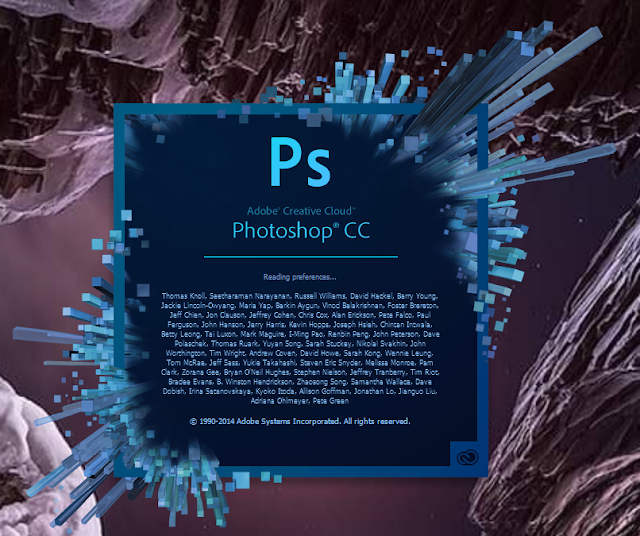
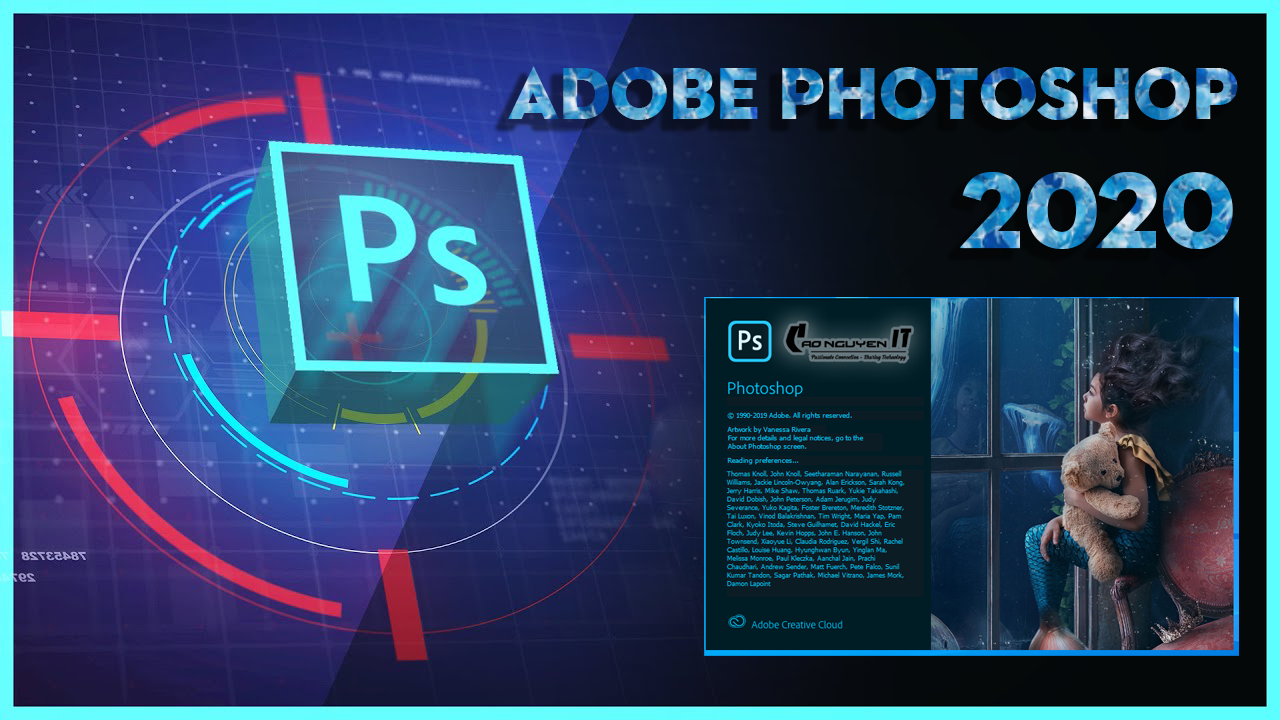 wine2" wine "C:\Photoshop18\App\Ps\Photoshop.exe"
# CC 2015
wine "C:\PhotoshopPortable\PhotoshopPortable.exe"
wine2" wine "C:\Photoshop18\App\Ps\Photoshop.exe"
# CC 2015
wine "C:\PhotoshopPortable\PhotoshopPortable.exe"
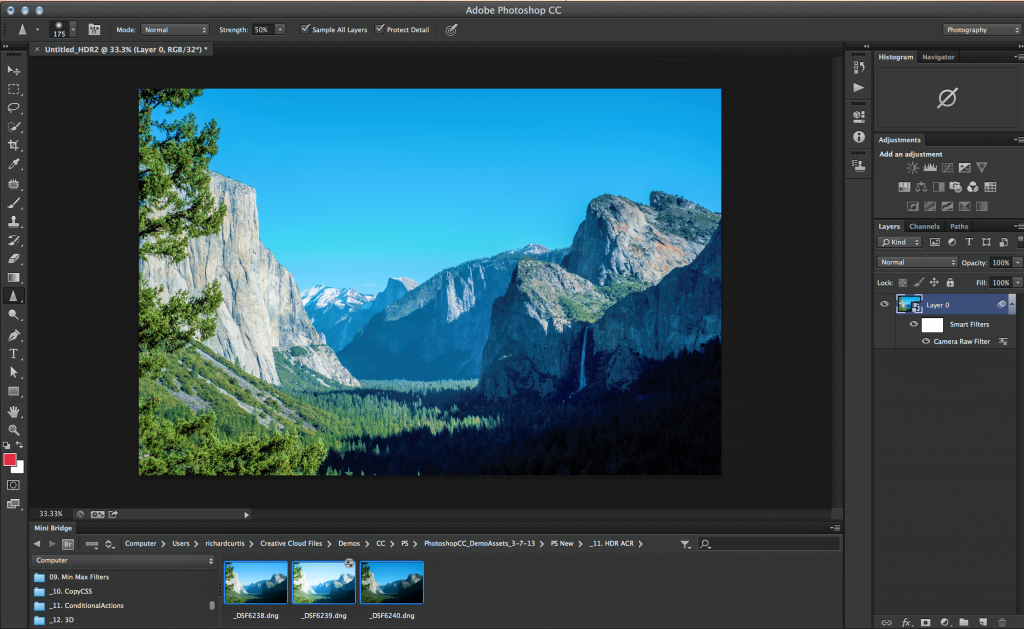 sh\nIcon=spectacle\nCategories=Graphics;' | sudo tee /usr/share/applications/screentops.desktop
# снимок экрана с задержкой в 3 сек (2 1 0 снимок) в файл и открыть в Photoshop
echo -e '#!/bin/sh\n/usr/bin/scrot -d 2 "/a/www/0.png"\n/usr/bin/wine "C:\Photoshop18\App\Ps\Photoshop.exe" "/a/www/0.png"' | sudo tee /usr/bin/screentops3.sh
sudo chmod +x /usr/bin/screentops3.sh
echo -e '[Desktop Entry]\nType=Application\nName=ScreenToPhotoshop3\nComment=Скриншот в Photoshop с задержкой в 3 сек.\nExec=/usr/bin/screentops3.sh\nIcon=spectacle\nCategories=Graphics;' | sudo tee /usr/share/applications/screentops3.desktop
sudo update-desktop-database
sh\nIcon=spectacle\nCategories=Graphics;' | sudo tee /usr/share/applications/screentops.desktop
# снимок экрана с задержкой в 3 сек (2 1 0 снимок) в файл и открыть в Photoshop
echo -e '#!/bin/sh\n/usr/bin/scrot -d 2 "/a/www/0.png"\n/usr/bin/wine "C:\Photoshop18\App\Ps\Photoshop.exe" "/a/www/0.png"' | sudo tee /usr/bin/screentops3.sh
sudo chmod +x /usr/bin/screentops3.sh
echo -e '[Desktop Entry]\nType=Application\nName=ScreenToPhotoshop3\nComment=Скриншот в Photoshop с задержкой в 3 сек.\nExec=/usr/bin/screentops3.sh\nIcon=spectacle\nCategories=Graphics;' | sudo tee /usr/share/applications/screentops3.desktop
sudo update-desktop-database
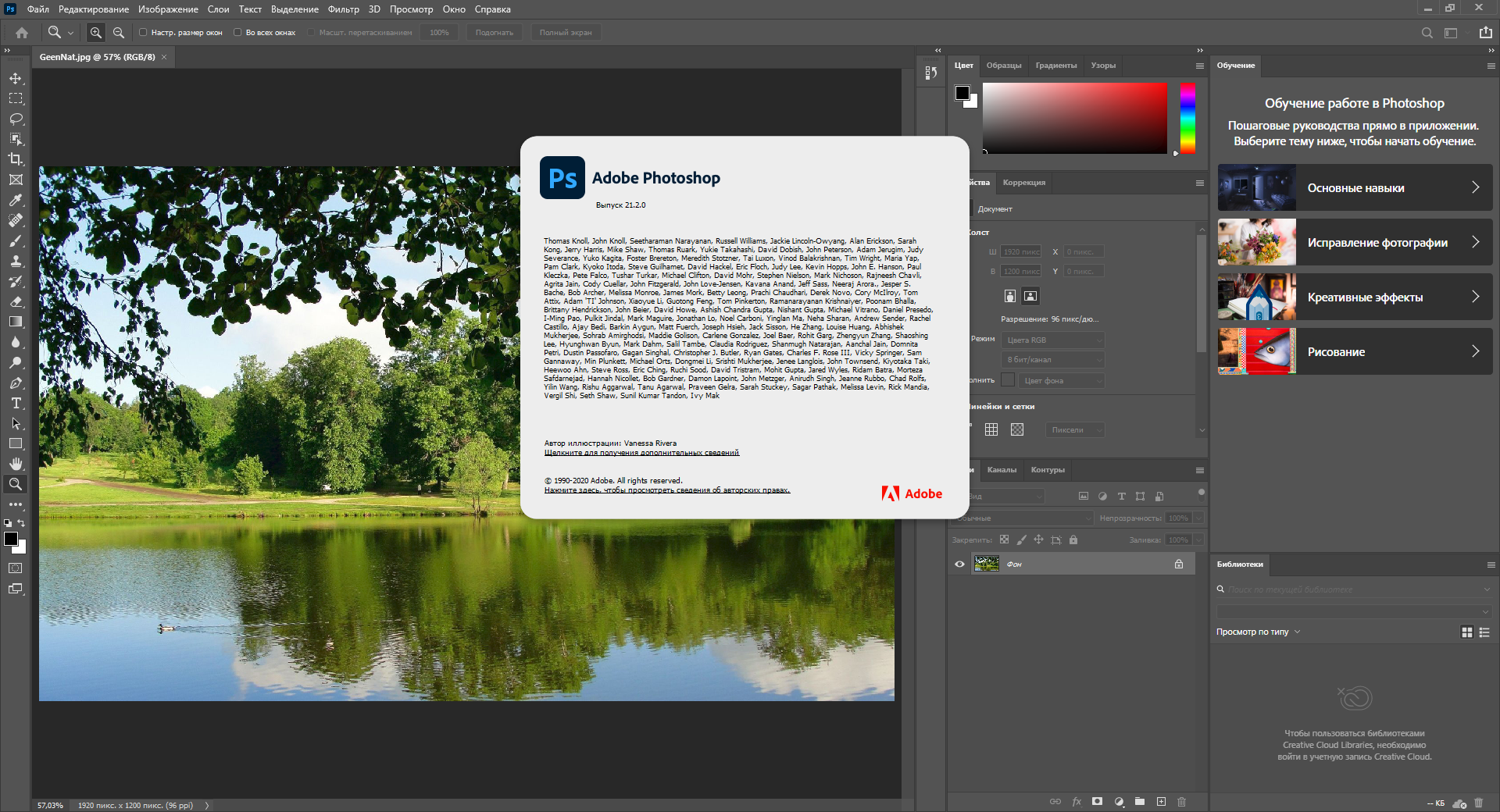 /config/icons/16x16/photoshop.png /usr/share/icons/hicolor/16x16/apps/
sudo cp -v ./config/icons/22x22/photoshop.png /usr/share/icons/hicolor/22x22/apps/
sudo cp -v ./config/icons/32x32/photoshop.png /usr/share/icons/hicolor/32x32/apps/
sudo cp -v ./config/icons/48x48/photoshop.png /usr/share/icons/hicolor/48x48/apps/
sudo cp -v ./config/icons/64x64/photoshop.png /usr/share/icons/hicolor/64x64/apps/
sudo cp -v ./config/icons/128x128/photoshop.png /usr/share/icons/hicolor/128x128/apps/
sudo cp -v ./config/icons/256x256/photoshop.png /usr/share/icons/hicolor/256x256/apps/
/config/icons/16x16/photoshop.png /usr/share/icons/hicolor/16x16/apps/
sudo cp -v ./config/icons/22x22/photoshop.png /usr/share/icons/hicolor/22x22/apps/
sudo cp -v ./config/icons/32x32/photoshop.png /usr/share/icons/hicolor/32x32/apps/
sudo cp -v ./config/icons/48x48/photoshop.png /usr/share/icons/hicolor/48x48/apps/
sudo cp -v ./config/icons/64x64/photoshop.png /usr/share/icons/hicolor/64x64/apps/
sudo cp -v ./config/icons/128x128/photoshop.png /usr/share/icons/hicolor/128x128/apps/
sudo cp -v ./config/icons/256x256/photoshop.png /usr/share/icons/hicolor/256x256/apps/
 exe
exe